Google Chrome este un navigator web foarte popular, disponibil gratuit pe diverse sisteme de operare. Printre caracteristicile remarcabile ale Google Chrome se numără viteza sa excelentă, rezultatele rapide ale căutărilor, navigarea incognito, gestionarea dinamică a filelor, sincronizarea marcajelor și un manager de activități care monitorizează consumul browserului, util în special pentru utilizatorii de Windows. Cu toate acestea, unii utilizatori se pot confrunta cu dificultăți în stabilirea unei conexiuni securizate pe Chrome. Dacă te afli în această situație, acest articol îți va oferi soluții pentru a remedia problema imposibilității de a stabili o conexiune sigură.
12 Metode pentru a Stabili o Conexiune Sigură în Chrome
Datorită multitudinii de funcții utile și accesibile, Chrome este adesea preferatul utilizatorilor, devenind browserul implicit. Din acest motiv, utilizatorii preferă să caute soluții pentru eventualele erori, în loc să treacă la un alt browser. Chrome a reușit să câștige loialitatea utilizatorilor. Mai jos sunt prezentate câteva motive pentru care conexiunea în Google Chrome poate deveni nesigură.
- O defecțiune sau oprirea serviciului criptografic poate duce la această eroare de conexiune.
- O extensie problematică sau un program de completare pot fi, de asemenea, cauza erorii.
- Uneori, software-ul antivirus poate încetini procesul de verificare a securității, blocând accesul la pagini.
- Anumite pagini sau site-uri web ar putea să nu fie compatibile cu semnalizatoarele TLS 1.3, provocând problema.
- Alte cauze pot include setări de internet incorecte, o configurație Winsock coruptă, utilizarea unui proxy sau VPN, o versiune învechită de Chrome sau date de navigare corupte sau supraîncărcate.
Metoda 1: Ștergerea Datelor de Navigare
Acumularea excesivă de date de navigare, cum ar fi cache-ul, cookie-urile și istoricul, consumă resurse de internet inutile. Acest lucru poate încetini conexiunea la rețea atunci când încerci să accesezi un site web securizat. Pentru a elimina această eroare, urmează pașii de mai jos și șterge datele de navigare. Consultă ghidul nostru despre Cum să ștergi memoria cache și cookie-urile în Google Chrome și șterge datele de navigare.
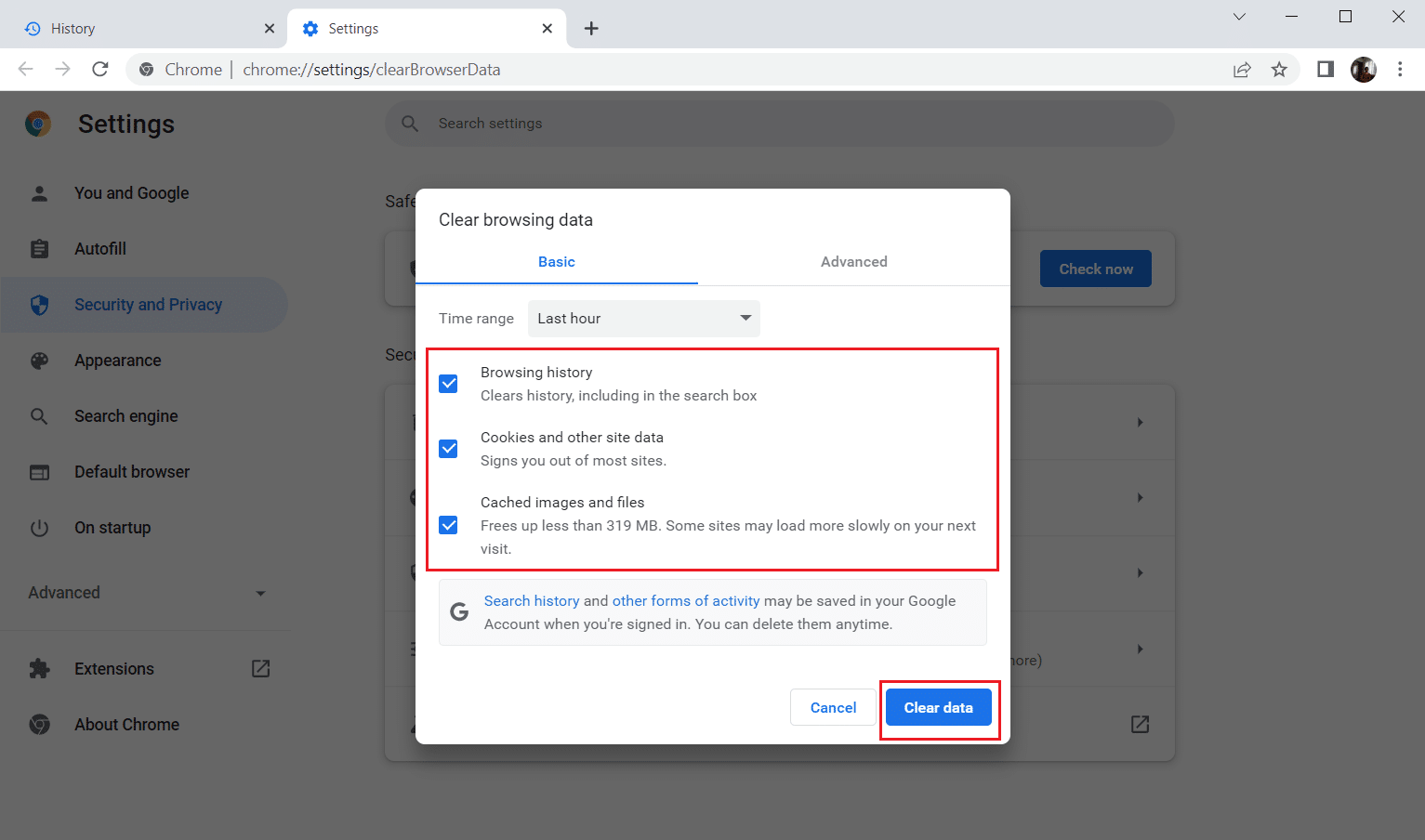
Așteaptă până când datele nedorite sunt eliminate. După finalizare, închide aplicația Chrome. Relansează-o și verifică dacă poți stabili o conexiune sigură.
Metoda 2: Actualizarea Chrome
Browserele învechite ar putea să nu mai accepte versiunile actuale ale paginilor web, împiedicând accesul la acestea. Pentru a rezolva erorile, trebuie să actualizezi Google Chrome la cea mai recentă versiune. Urmează pașii de mai jos:
1. Apasă tasta Windows, scrie Chrome și dă clic pe Deschidere.

2. Introdu chrome://settings/help în bara de adrese pentru a accesa direct pagina Despre Chrome.
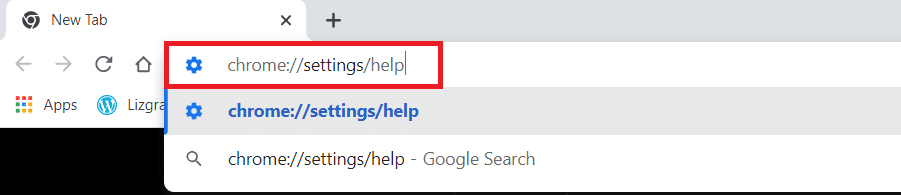
3A. Dacă Google Chrome este actualizat la ultima versiune, va apărea mesajul „Chrome este actualizat”.
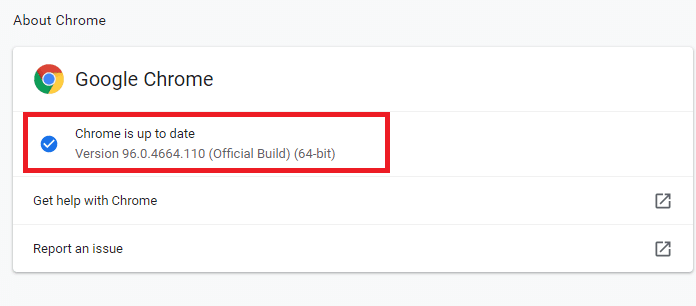
3B. Dacă o nouă actualizare este disponibilă, browserul va face actualizarea automat. Dă clic pe Relansare pentru a reporni browserul.
4. În cele din urmă, repornește browserul cu cea mai recentă versiune.
Metoda 3: Dezactivarea Steagurilor Chrome (dacă este cazul)
Uneori, anumite steaguri Chrome activate pot cauza probleme la conectarea la paginile web. Dezactivează unul sau ambele steaguri pentru a rezolva problema.
Notă: Dacă nu găsești aceste steaguri pe dispozitivul tău, nu te îngrijora. Continuă cu celelalte metode.
Opțiunea I: Dezactivarea TLS 1.3
TLS (Transport Layer Security) este canalul care permite conexiunea dintre computerul tău și un site web. TLS 1.3 este versiunea îmbunătățită, având funcții de securitate mai avansate. Încearcă o versiune mai veche de TLS, modificând câteva setări în Chrome. Iată cum poți dezactiva TLS 1.3 pentru a stabili o conexiune sigură în Chrome.
1. Deschide browserul Google Chrome.

2. Scrie chrome://flags în bara de adrese și apasă Enter.
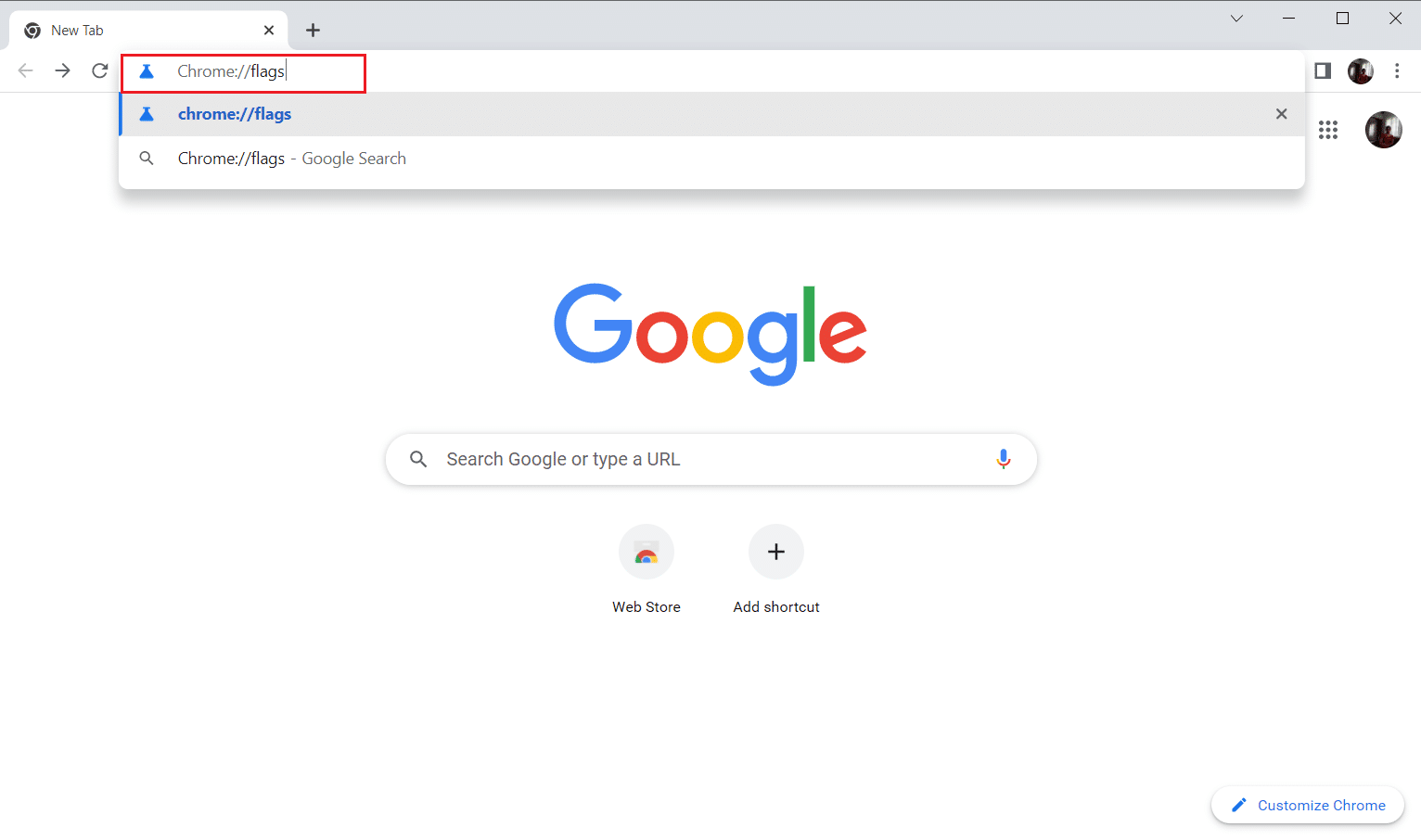
3. Selectează fila Disponibil.
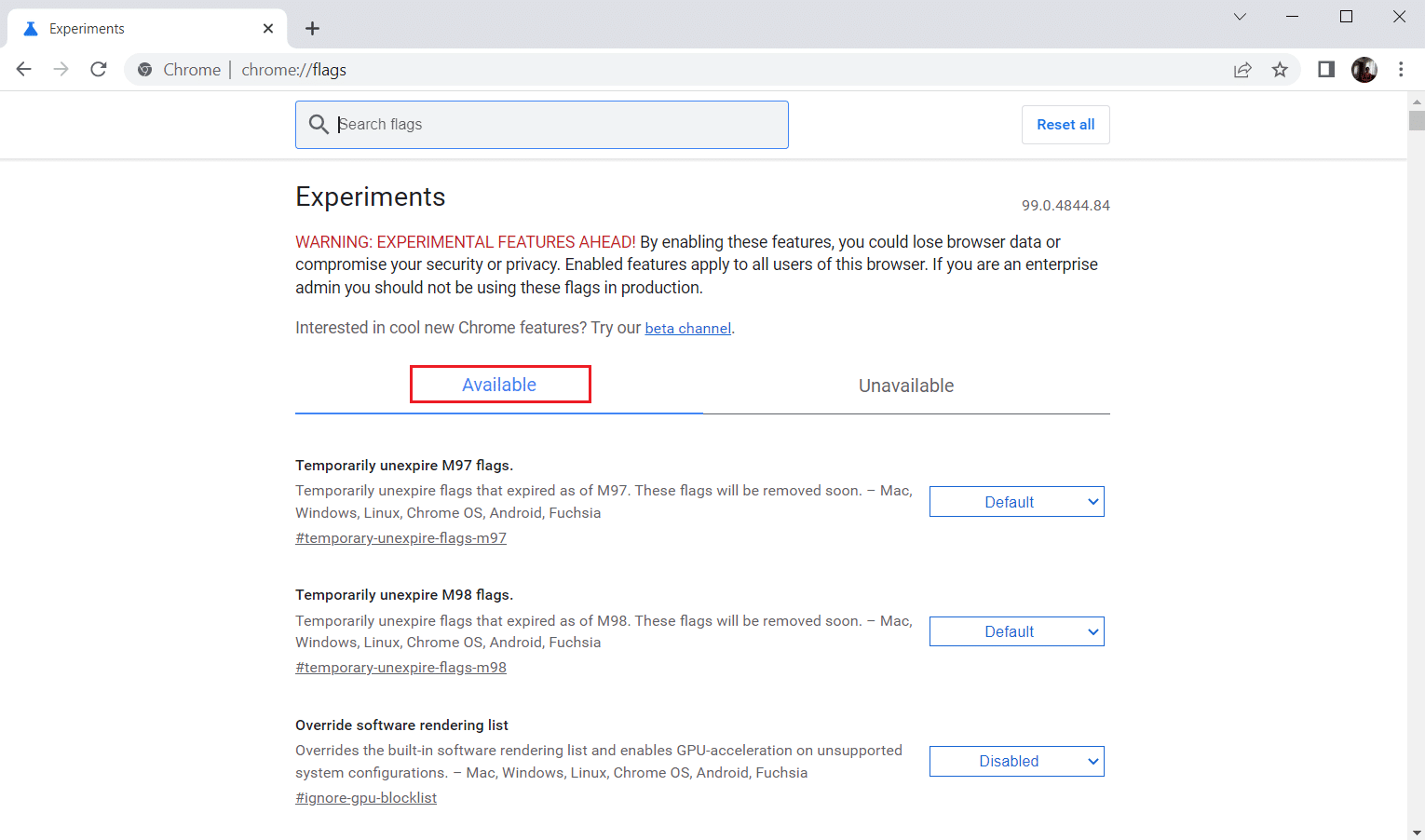
4. Scrie TLS în bara de căutare și selectează opțiunea Dezactivare pentru steagurile legate de TLS.
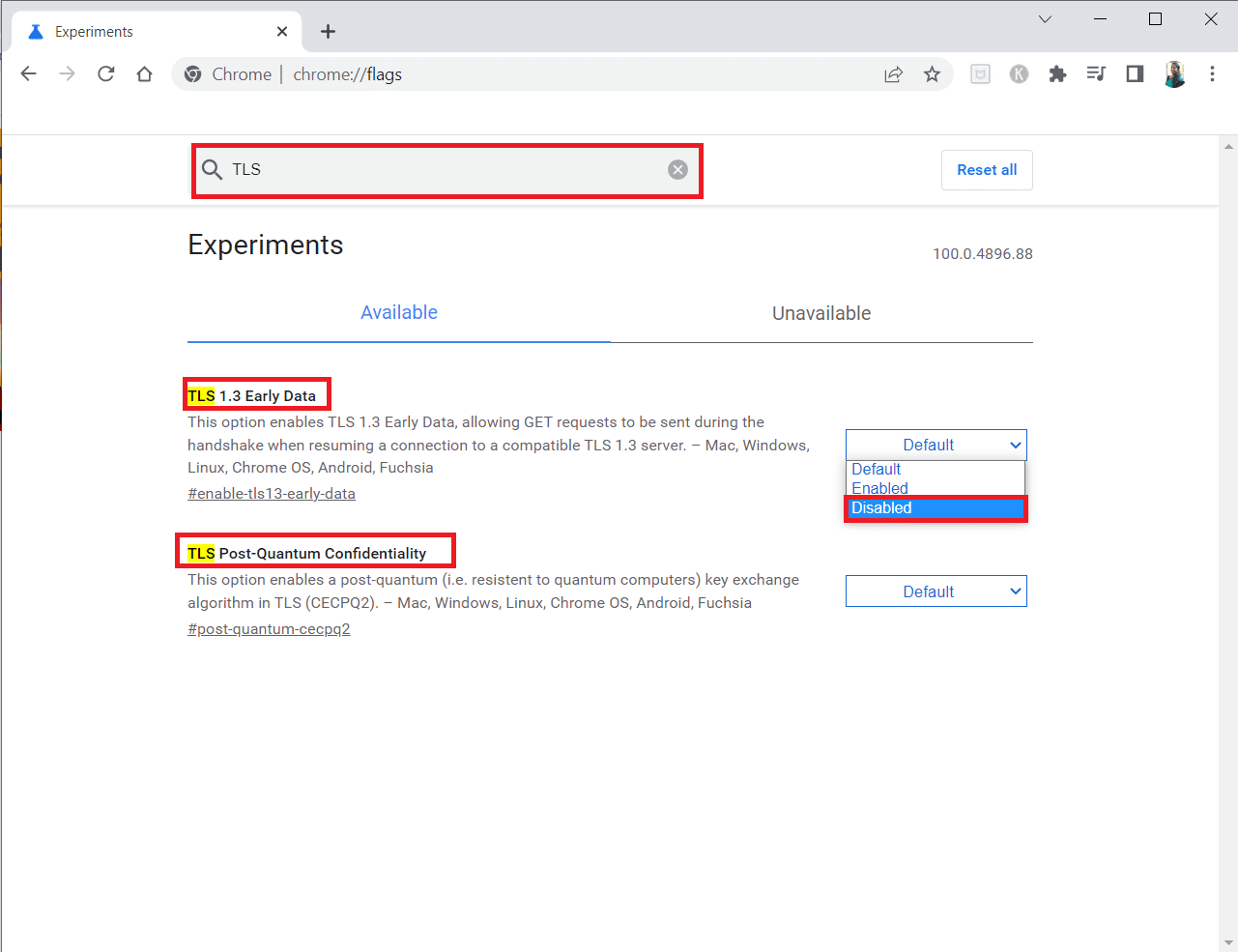
5. Dă clic pe butonul Relansare din partea de jos.
Opțiunea II: Dezactivarea Steagului de Accelerație
Acest steag ajută la reducerea sau controlul resurselor CPU utilizate de o filă Chrome deschisă, la maximum 1%. Acest lucru se întâmplă când pagina este inactivă mai mult de 5 minute. Uneori, acest steag poate provoca și probleme de conexiune. Urmează pașii de mai jos pentru a dezactiva steagul de accelerație.
1. Urmează pașii 1-3 din Opțiunea I pentru a accesa pagina Chrome Flags.
2. Scrie „throttle” în bara de căutare și dezactivează indicatorul Throttle Expensive Background Timers.
3. Dă clic pe butonul Relansare din partea de jos.
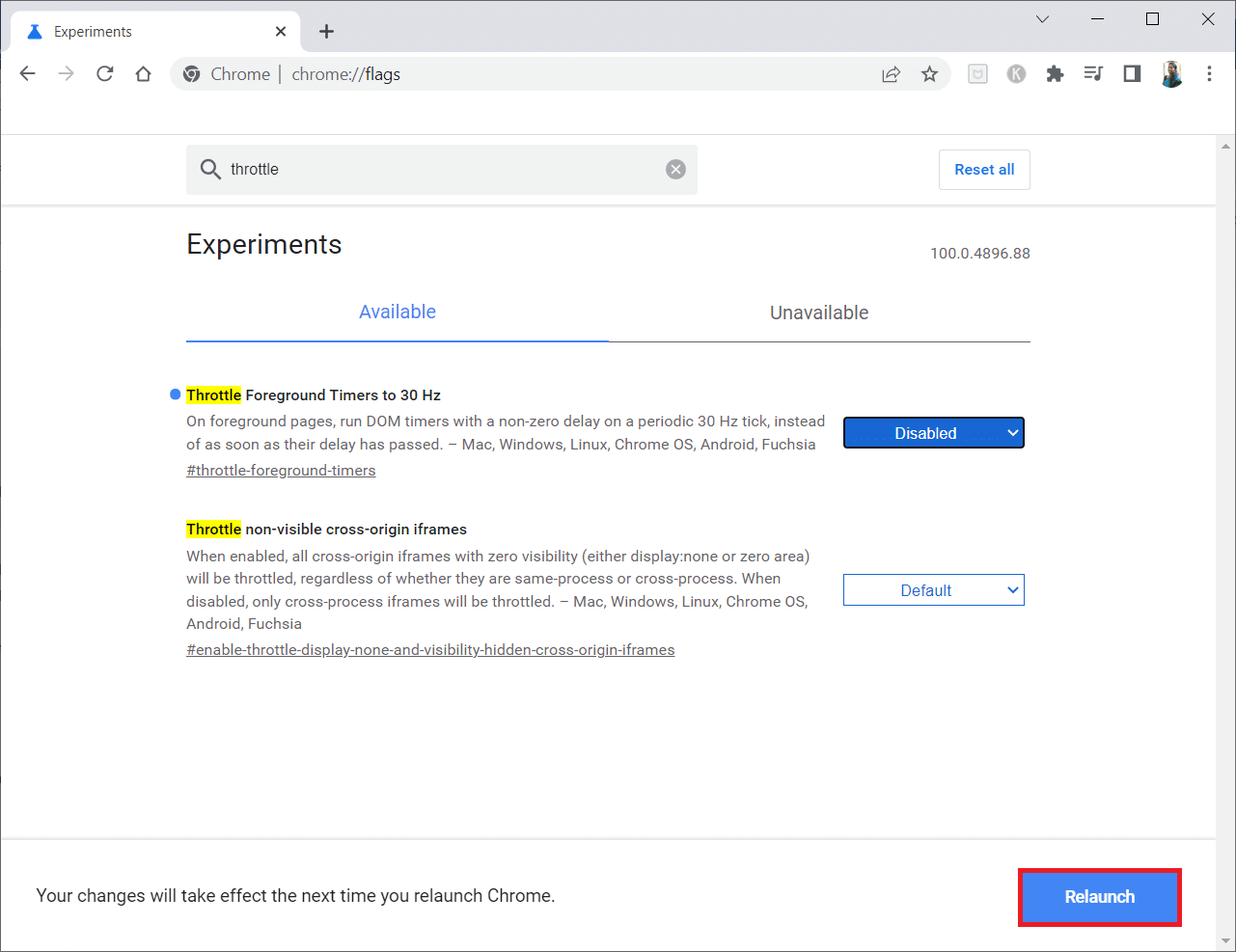
Metoda 4: Dezactivarea Extensiilor Problematice (dacă este cazul)
Dacă ai adăugat recent o extensie nouă în Chrome, aceasta poate cauza probleme de securitate. Verifică dacă există extensii suspecte și elimină-le urmând pașii de mai jos. Dacă o anumită extensie nu a ajutat, încearcă să dezactivezi și să reactivezi extensia Google Meet Grid View. Urmează instrucțiunile pentru a face acest lucru.
1. Lansează aplicația Google Chrome, așa cum ai făcut mai devreme.
2. Scrie chrome://extensions în bara de adrese și apasă Enter.
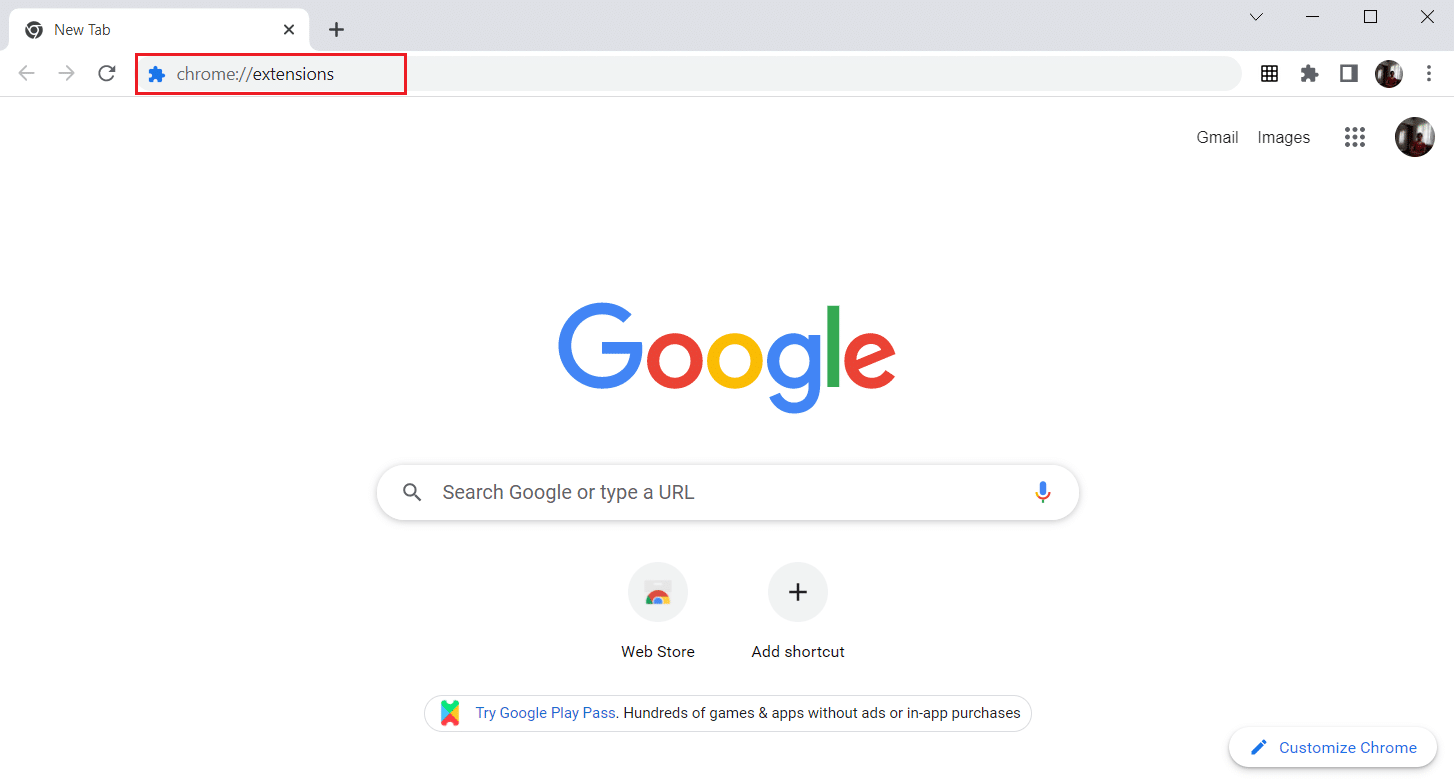
3. Pe pagina Extensii, găsește extensia Google Meet Grid View. Dezactivează comutatorul, după cum este indicat.
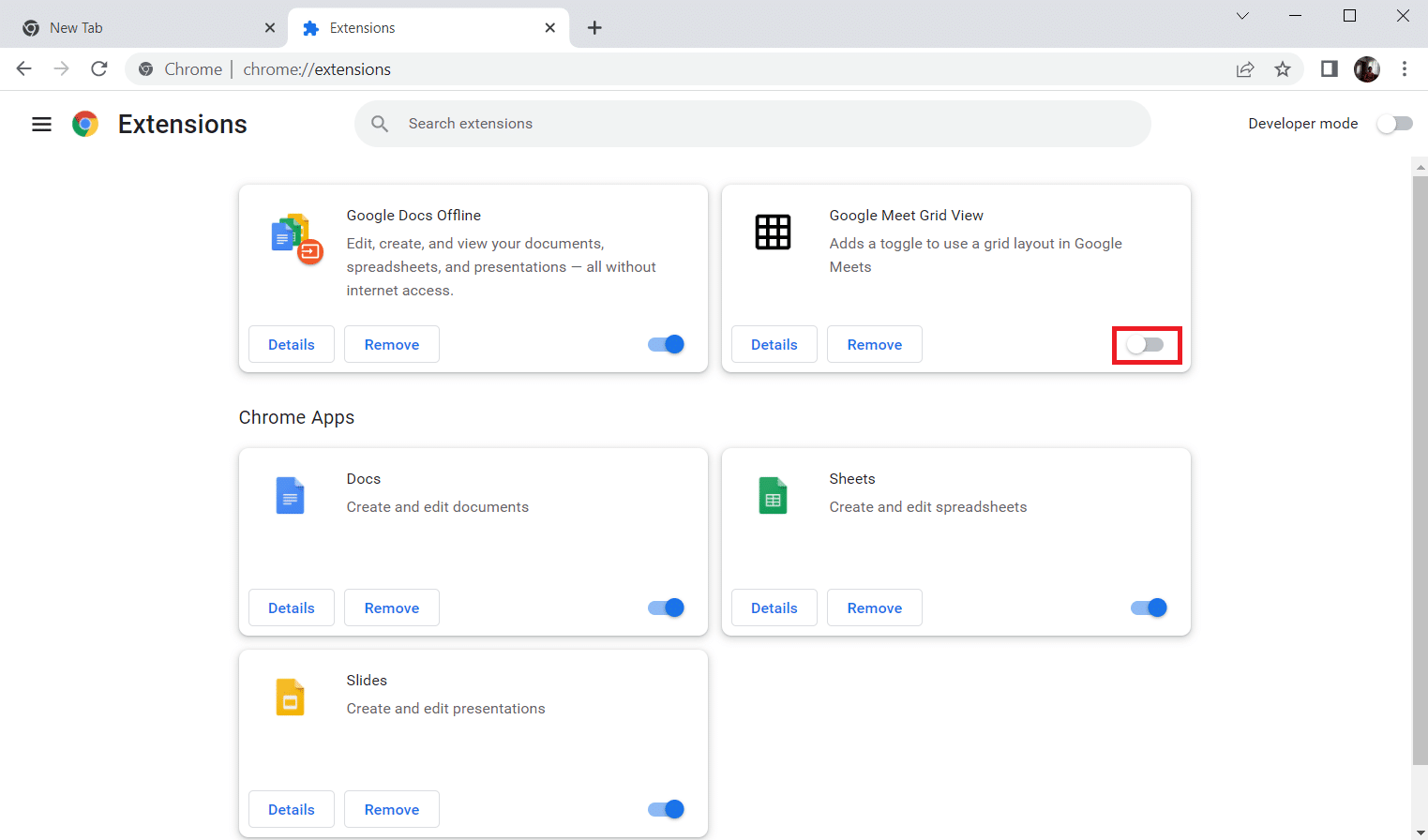
Metoda 5: Oprirea Accelerației Hardware (dacă este cazul)
Această metodă poate ocoli DRM-ul Netflix, pentru a permite streamingul. Urmează pașii menționați în această metodă pentru a dezactiva accelerarea hardware.
1. Deschide browserul Google Chrome și dă clic pe pictograma cu trei puncte verticale, din colțul din dreapta sus al paginii.
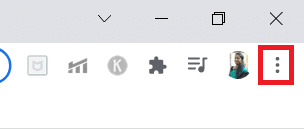
2. Dă clic pe opțiunea Setări.
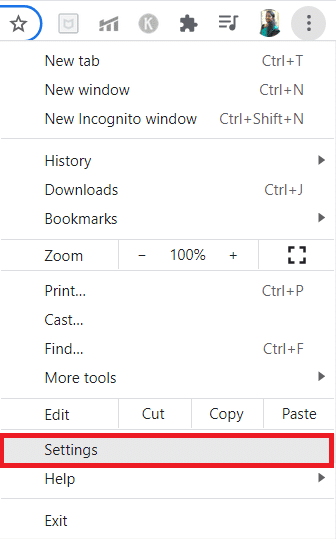
3. În panoul din stânga, extinde fila Avansat.
4. Selectează opțiunea Sistem dând clic pe ea.
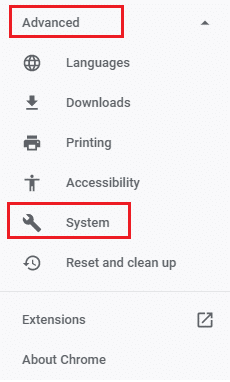
5. Dezactivează comutatorul pentru setarea „Utilizați accelerarea hardware când este disponibilă”.
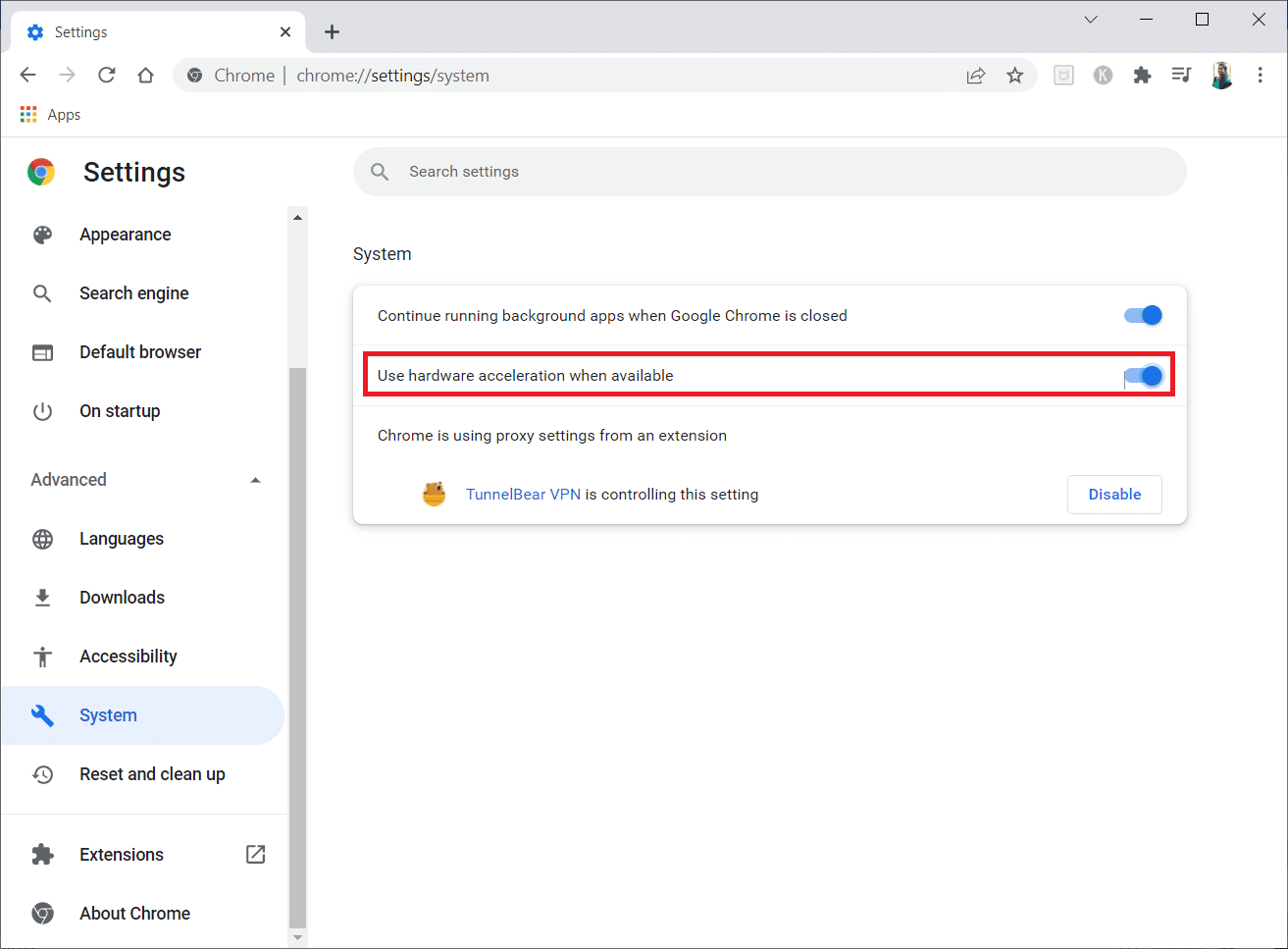
6. Dă clic pe Relansare.
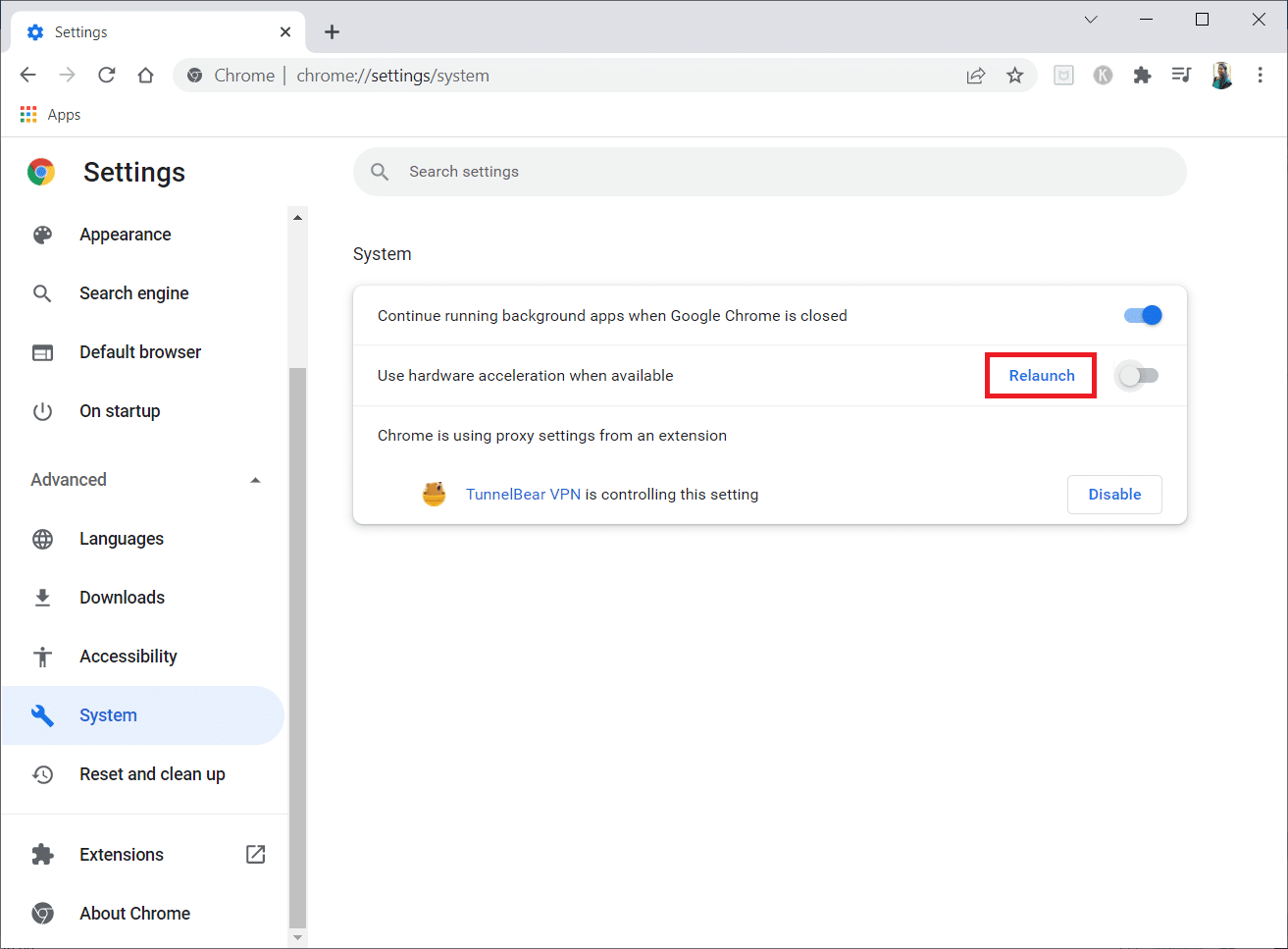
Metoda 6: Efectuarea unei Resetări a Rețelei
Componentele de rețea ale sistemului tău pot provoca probleme, îngreunând funcționarea, în special a browserului Chrome, dacă acestea sunt afectate de probleme tehnice. De aceea, încearcă resetarea rețelei, care poate elimina erorile care declanșează problema. Poți reseta setările de internet prin intermediul setărilor Windows sau al liniei de comandă. Pentru a efectua o resetare a rețelei, consultă ghidul nostru despre Cum să resetezi setările de rețea în Windows 10.
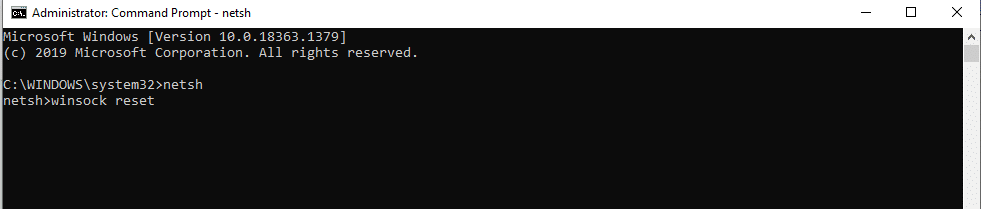
Așteaptă până când procesul este finalizat și repornește sistemul. După ce ai terminat, lansează Chrome și verifică dacă problema persistă.
Metoda 7: Repornirea Serviciilor Criptografice și a Clientului DNS
Serviciile criptografice, cum ar fi Function Discovery Provider Host și Function Discovery Resource Publication, sunt responsabile de funcționarea corectă a partajării fișierelor. Este important ca aceste servicii să fie pornite. Urmează pașii de mai jos pentru a stabili o conexiune sigură în Google Chrome.
1. Apasă simultan tastele Windows + R și lansează fereastra Run.
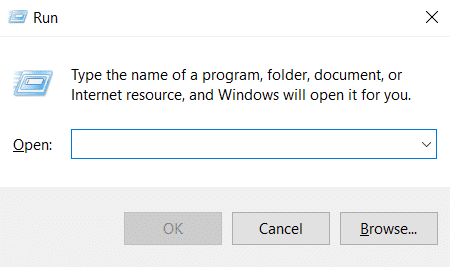
2. Scrie services.msc și apasă Enter pentru a deschide fereastra Services.
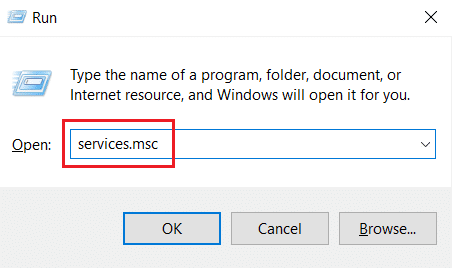
3. În fereastra Services, găsește serviciul Cryptographic Services. Dă clic dreapta pe el și selectează Proprietăți.
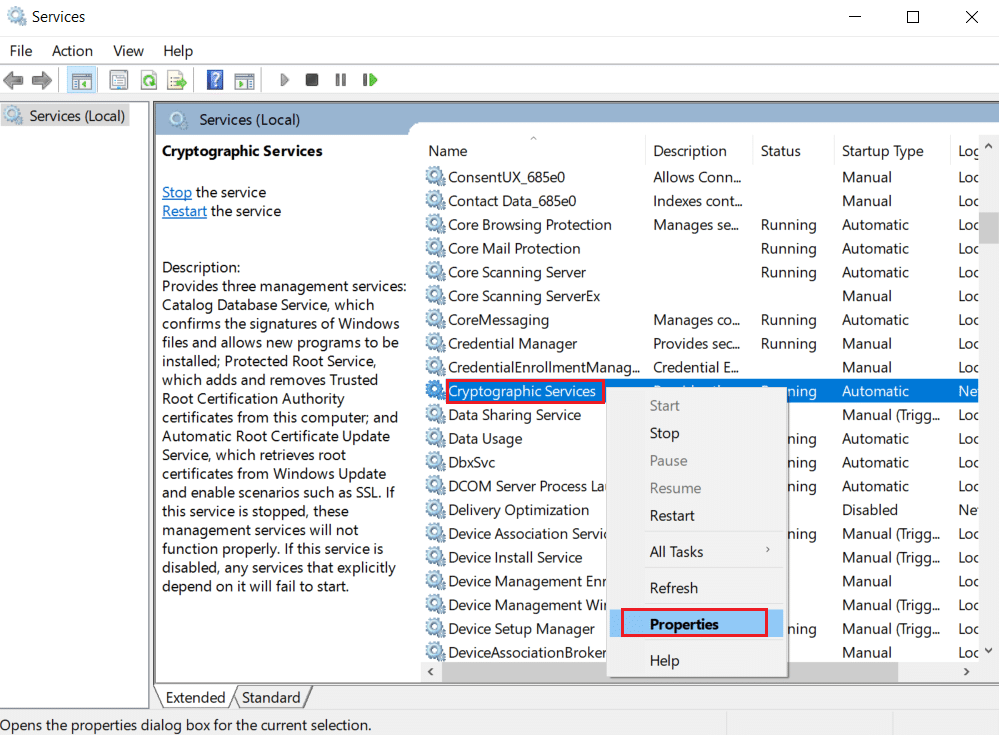
4. În fila Proprietăți, setează tipul de pornire ca Automat. Apoi, dă clic pe OK pentru a salva modificările.
Notă: Dacă starea serviciului este Running, dă clic pe Stop pentru a opri serviciul. Apoi, dă clic pe Start pentru a reporni.
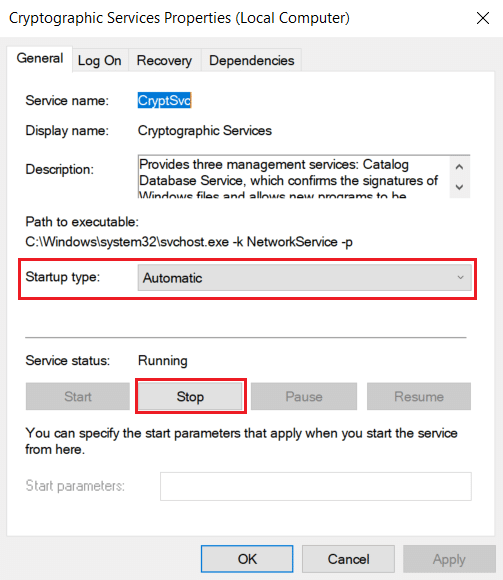
5. Repetă toți pașii menționați mai sus și repornește serviciile DNS Client.
Metoda 8: Golirea Memoriei Cache DNS
DNS (Domain Name System) este un traducător între mașină și om. Acesta transformă numele unui site web, de exemplu, https://techcult.com/, într-o adresă IP, pe care mașina o poate înțelege. Când folosești internetul, adresele IP sunt adunate automat, mărind memoria cache. Aceste cache-uri limitează încărcarea DNS, afectând astfel browserul Chrome. Odată golite aceste cache-uri, datele vechi sunt eliminate, rezolvând problemele de conectivitate. Consultă ghidul despre Cum să ștergi și să resetezi memoria cache DNS în Windows 10.
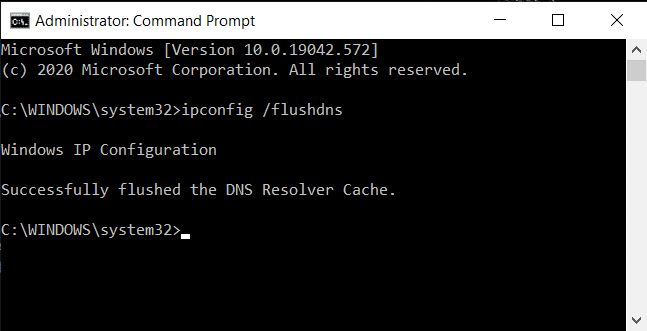
Metoda 9: Dezactivarea Proxy sau VPN
Un VPN (Virtual Private Network) este o tehnologie care oferă confidențialitate online, permițând utilizatorilor să își securizeze datele prin criptare. Aceste servicii VPN sau proxy pot crea un conflict cu browserul Chrome. Dezactivează-le temporar, pentru a rezolva problema conexiunii securizate. Consultă ghidul despre Cum să dezactivezi VPN și Proxy în Windows 10.
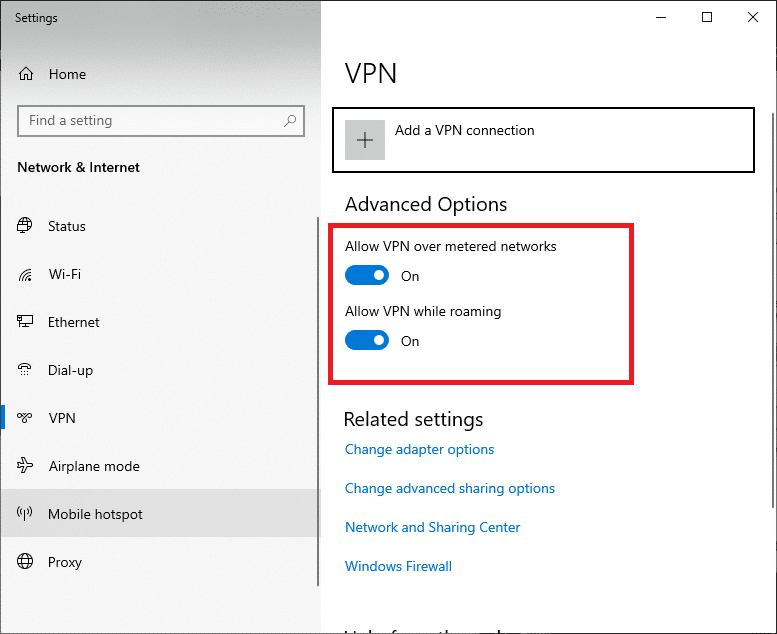
După dezactivarea VPN sau proxy, deschide aplicația și verifică dacă problema a fost rezolvată. Dacă totul este în regulă, poți reactiva VPN.
Metoda 10: Modificarea Setărilor de Internet
Unele modificări minore ale proprietăților de internet pot rezolva eroarea conexiunii securizate. Pentru a face acest lucru, urmează pașii de mai jos.
1. Apasă tasta Windows. Scrie Panou de control și deschide-l.
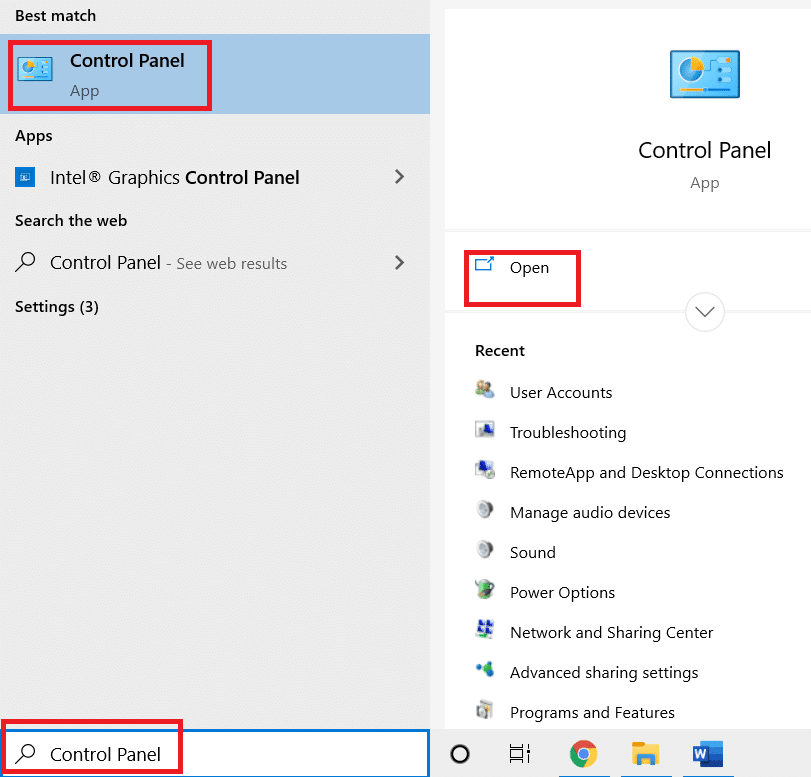
2. Setează opțiunea Vizualizare după ca Categorie. Dă clic pe Rețea și Internet.
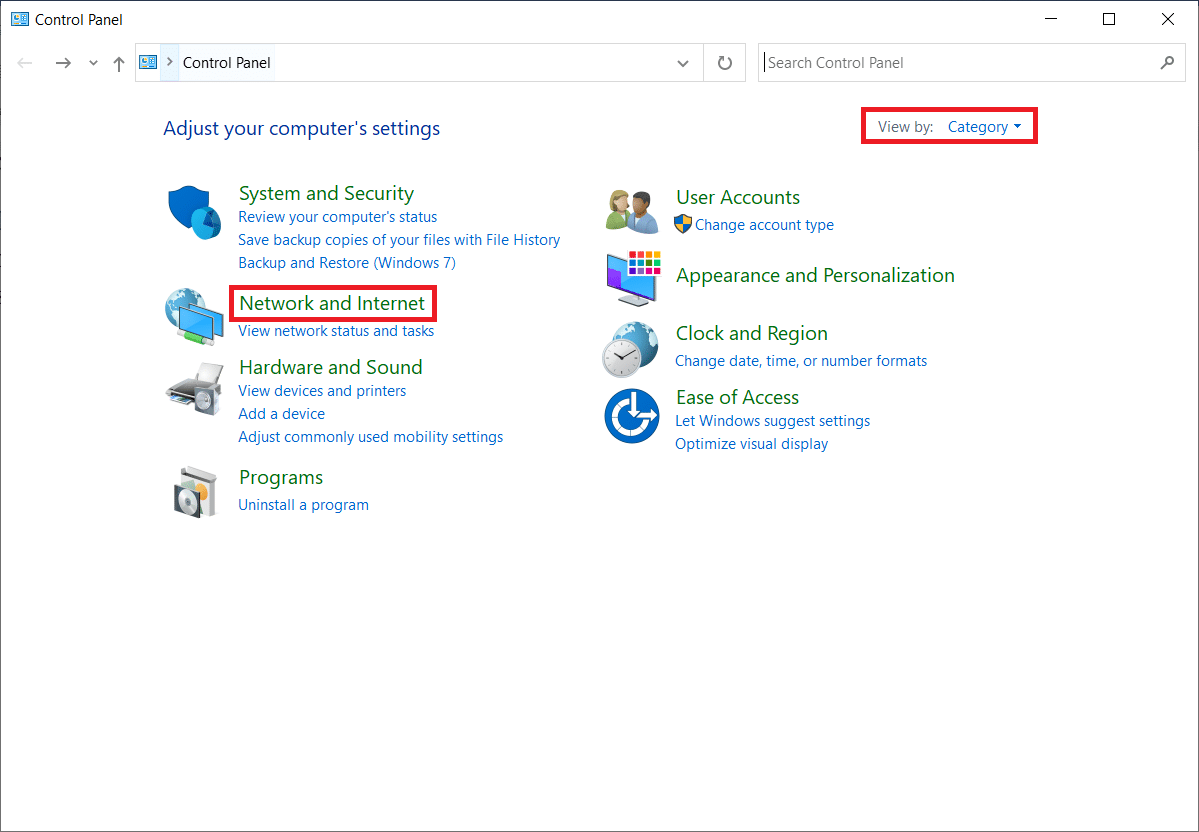
3. Dă clic pe Opțiuni Internet, așa cum este indicat.
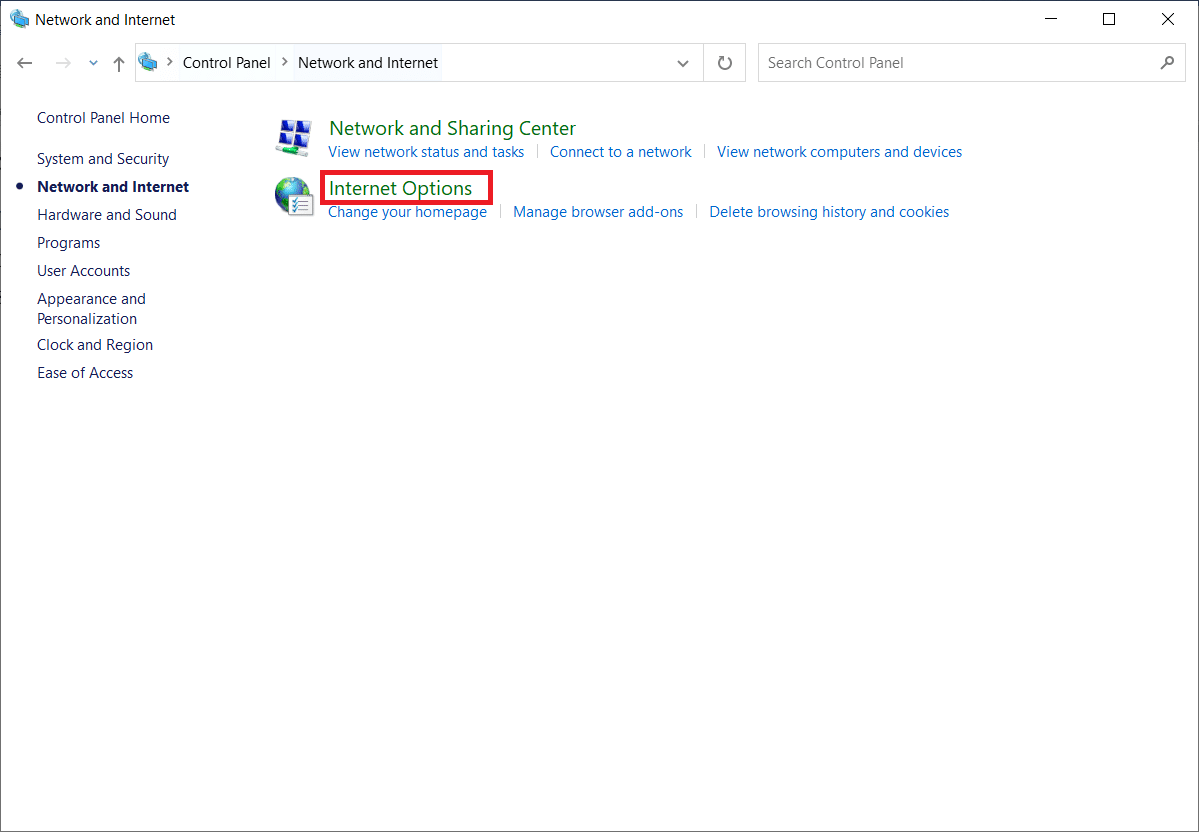
4. Mergi la fila Conexiuni. Dă clic pe butonul Setări LAN din secțiunea Setări rețea locală (LAN).
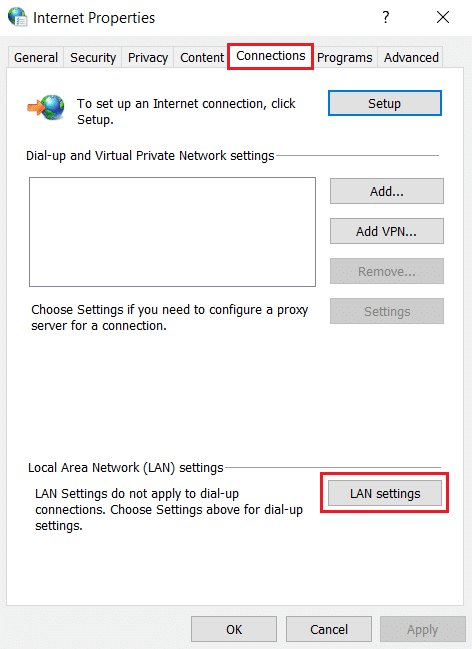
5. Asigură-te că toate casetele de validare sunt dezactivate. Apoi, dă clic pe OK pentru a salva modificările.
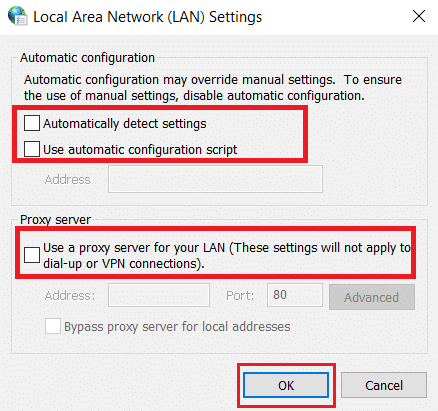
6. Repornește aplicația Chrome și verifică dacă problema a fost rezolvată.
Metoda 11: Modificarea Politicii de Grup
Această metodă este pentru utilizatorii de Windows 10 Pro sau alte ediții Enterprise. Mulți utilizatori au raportat că browserul a început să funcționeze corect după efectuarea unor modificări în editorul de politici de grup local. Urmează pașii pentru a face modificările necesare.
Notă: Poți accesa editorul de politici de grup numai dacă folosești edițiile Windows 10 Pro, Enterprise și Education.
1. Apasă simultan tastele Windows + R și lansează fereastra Run.
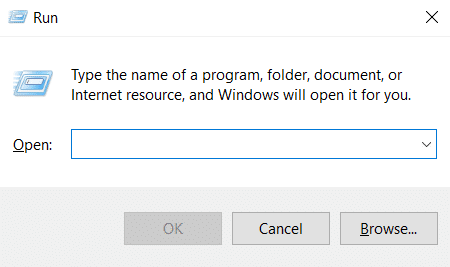
2. Scrie gpedit.msc și apasă Enter pentru a deschide fereastra Editor de politici de grup.
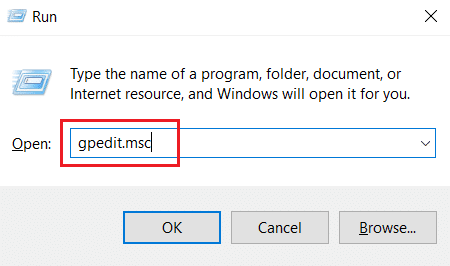
3. În fereastra Local Group Policy Editor, mergi la Configurare Computer > Setări Windows > Setări de securitate > Politici cheie publică din panoul din stânga.
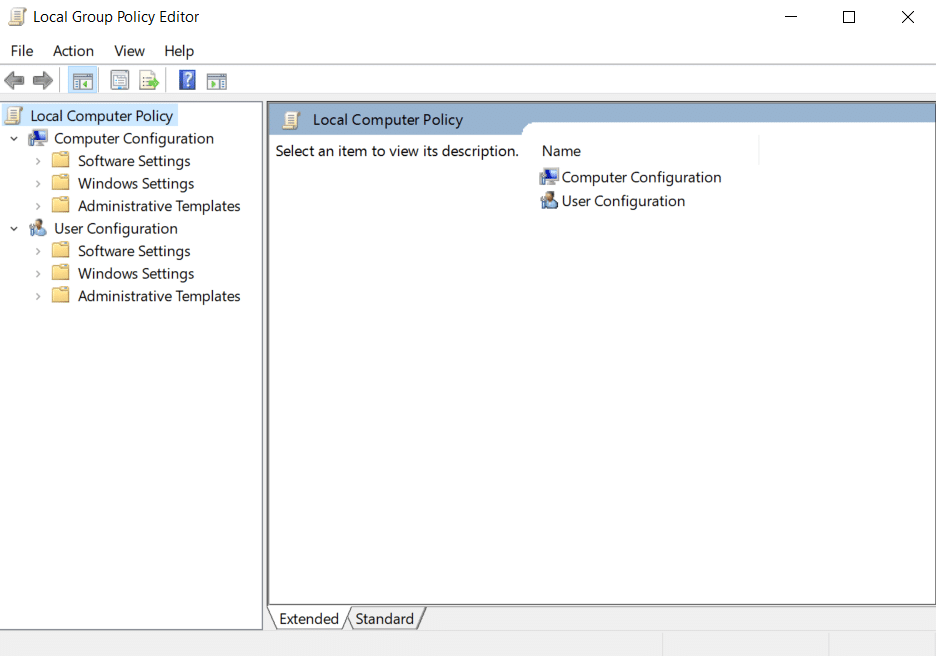
4. Dă dublu clic pe fișierul Setări de validare a căii de certificat din folderul Politici cheie publică.
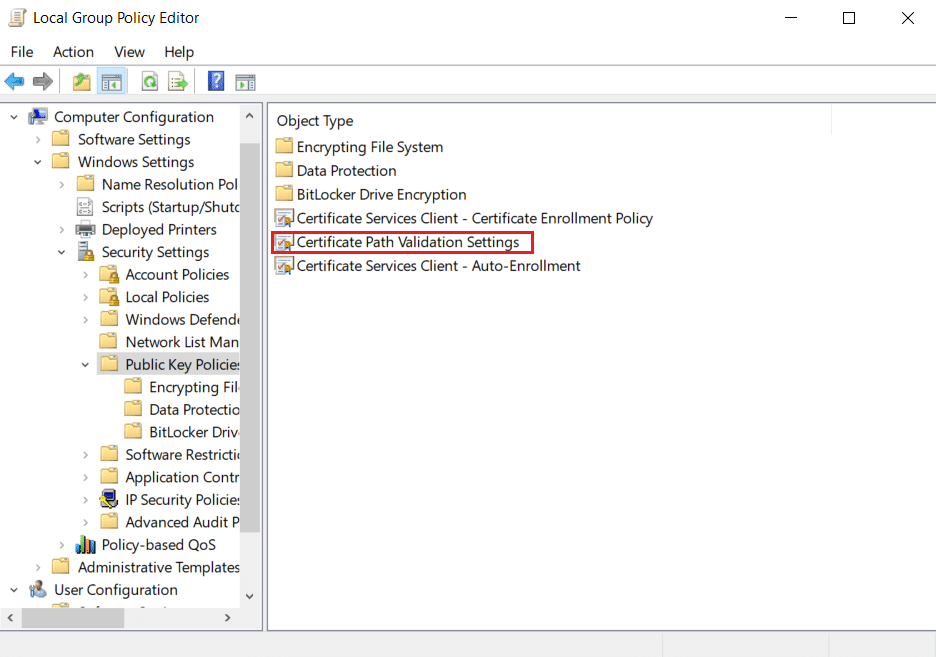
5. În fila Magazine, bifează caseta „Definiți aceste setări de politică” și debifează caseta „Permiteți utilizarea CA-urilor rădăcină de încredere pentru utilizator pentru a valida certificatele (recomandat)”.
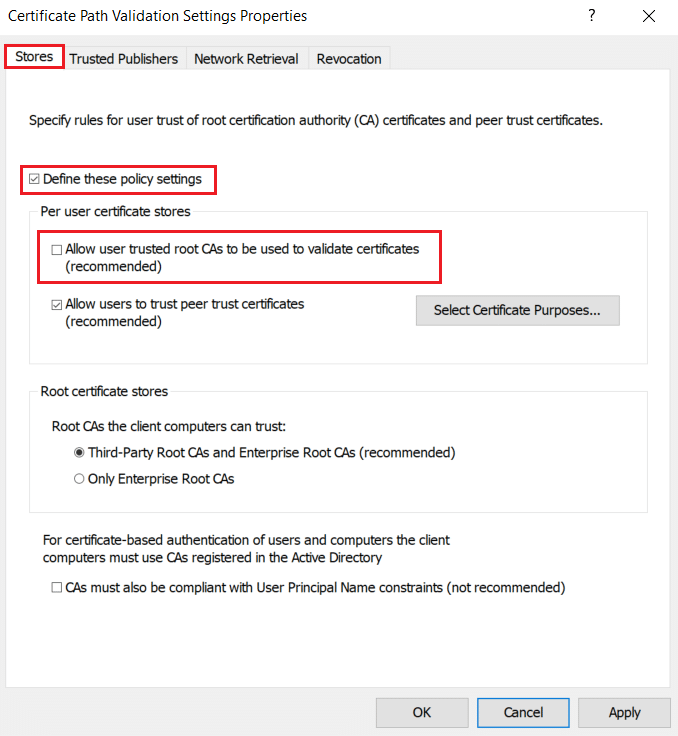
6. Acum, dă clic pe Aplicare și selectează OK pentru a salva modificările efectuate.
Metoda 12: Dezactivarea Criptării SSL Antivirus (Nerecomandat)
Când o aplicație antivirus terță parte este instalată pe computerul tău cu scanare SSL, această funcție poate crea un conflict, în special cu serviciul CryptSVC în Windows 10. Urmează instrucțiunile de mai jos și dezactivează criptarea SSL în setările de rețea antivirus, pentru a stabili o conexiune sigură în Chrome.
Notă: pașii de mai jos sunt pentru software-ul antivirus McAfee. Procedura și pașii diferă pentru alte programe antivirus.
1. Apasă tasta Windows, scrie McAfee și apasă Enter.
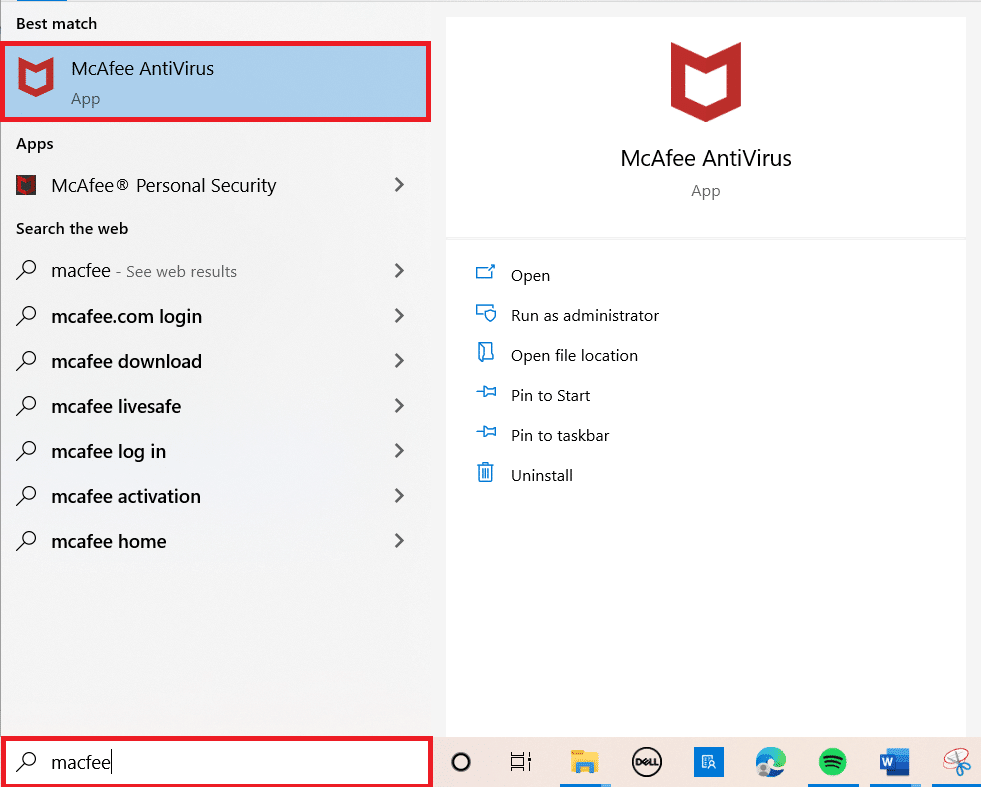
2. Dă clic pe cele trei linii orizontale din colțul din stânga sus.
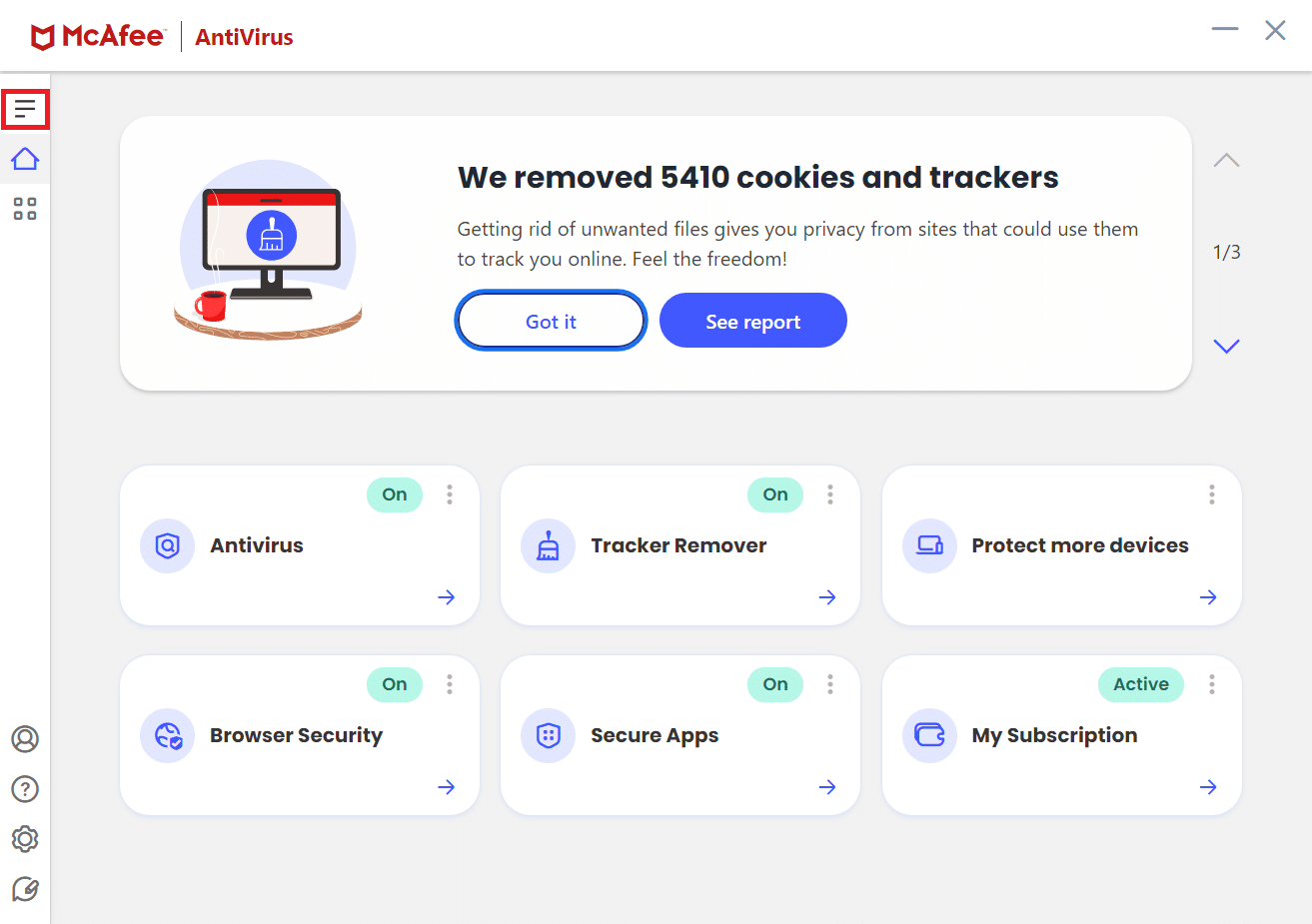
3. Dă clic pe Protecția mea.
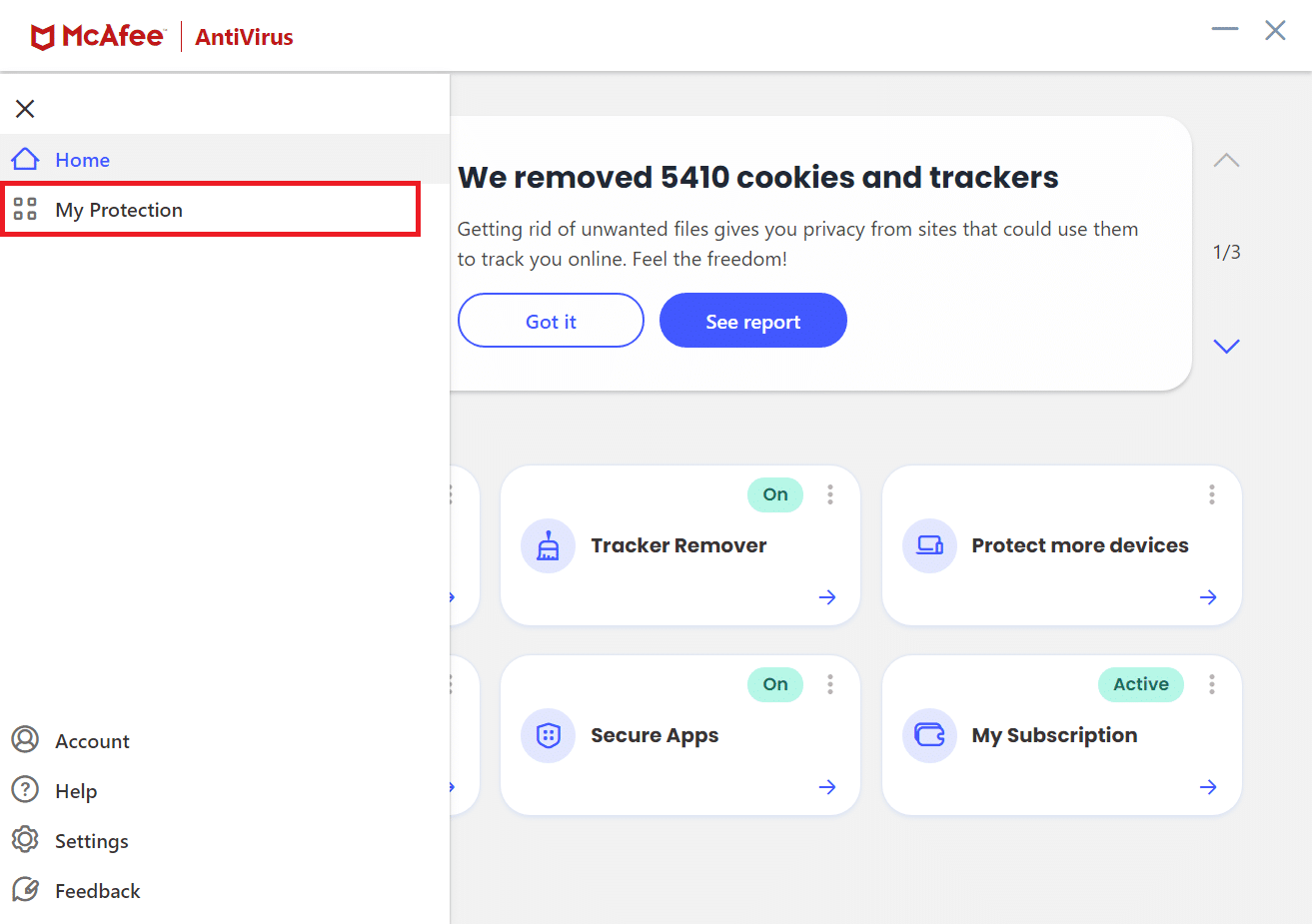
4. Dă clic pe Firewall.
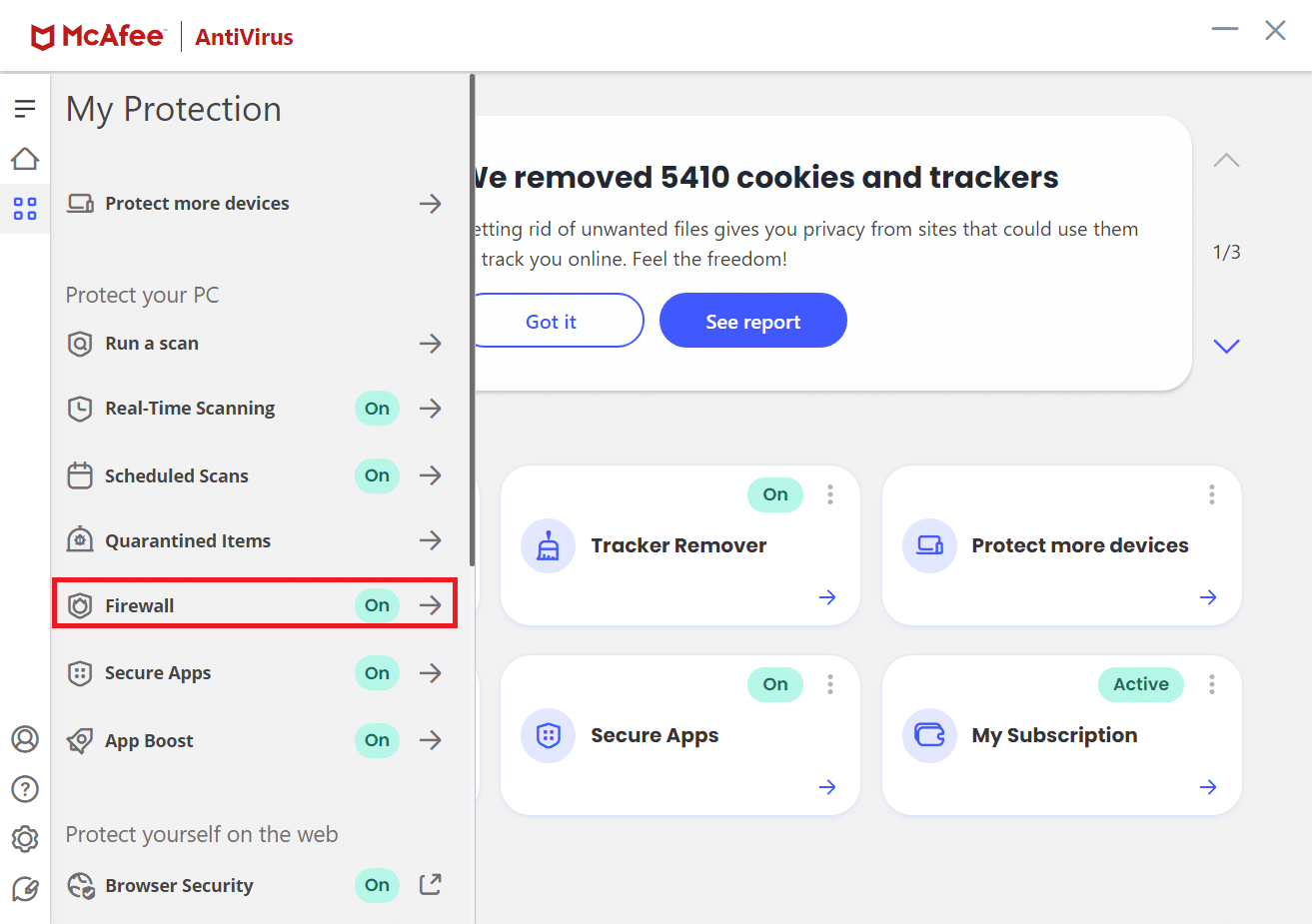
5. Derulează în jos și dă clic pe Net Guard.
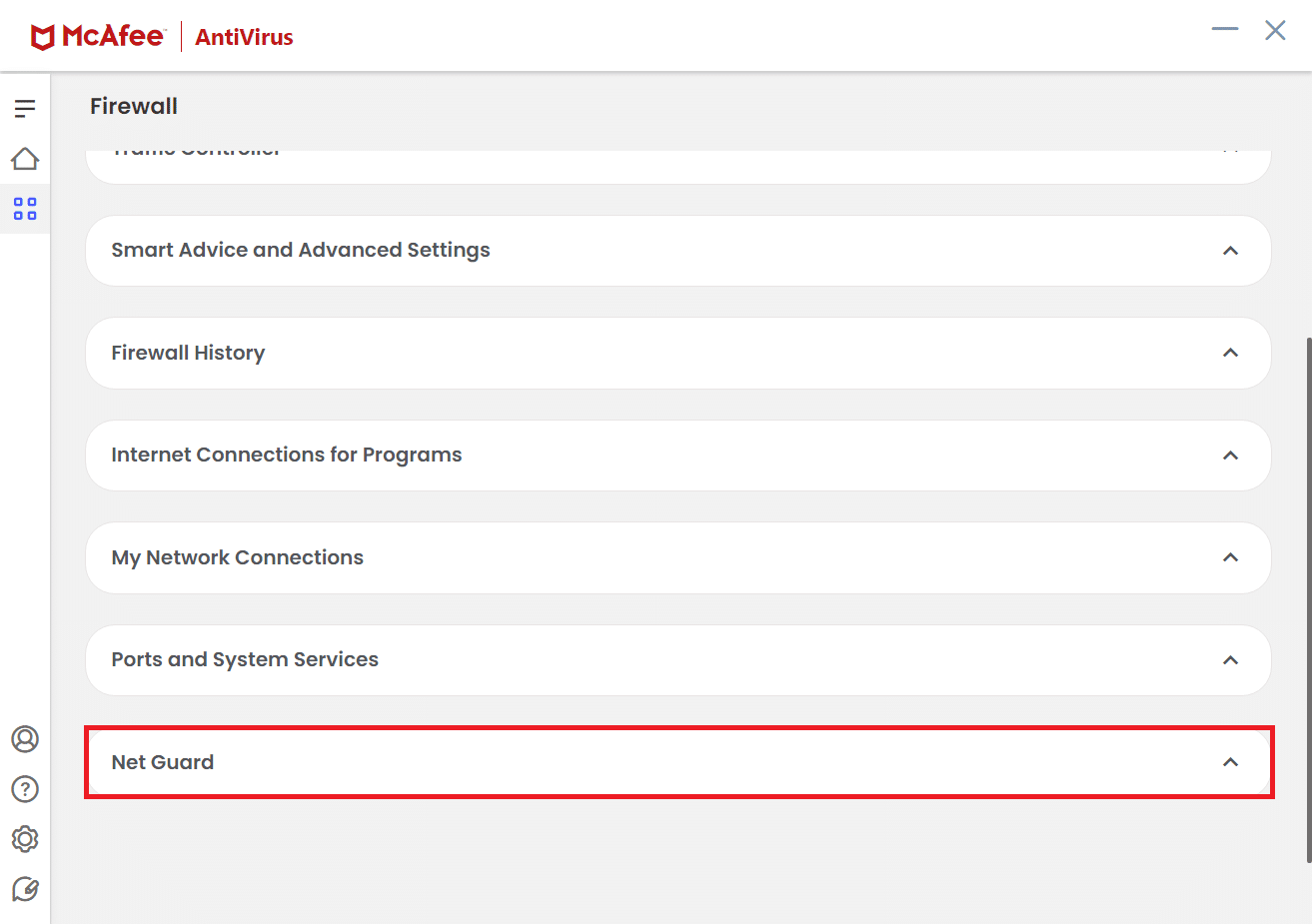
6. Debifează opțiunea Pornire Net Guard (recomandat).
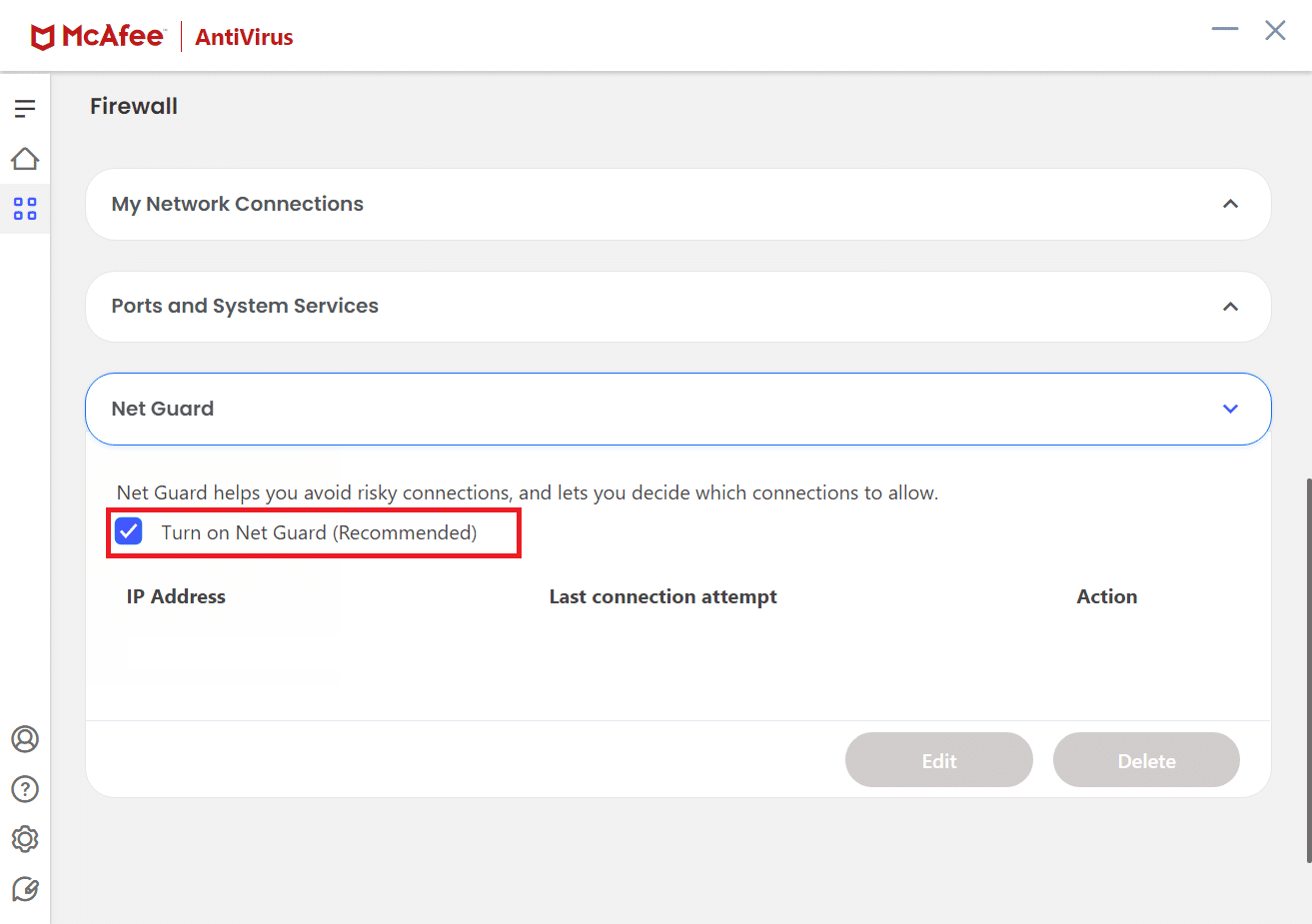
Sfat Profesionist: Cum să Ștergi Marcajele Salvate
Poți încerca și să ștergi marcajele salvate, pentru a evita această problemă în viitor. Urmează pașii de mai jos.
1. Lansează browserul Chrome din Căutare Windows.
2. Dă clic dreapta pe marcajul nedorit, din fila de marcaje.
3. Dă clic pe opțiunea Ștergere.
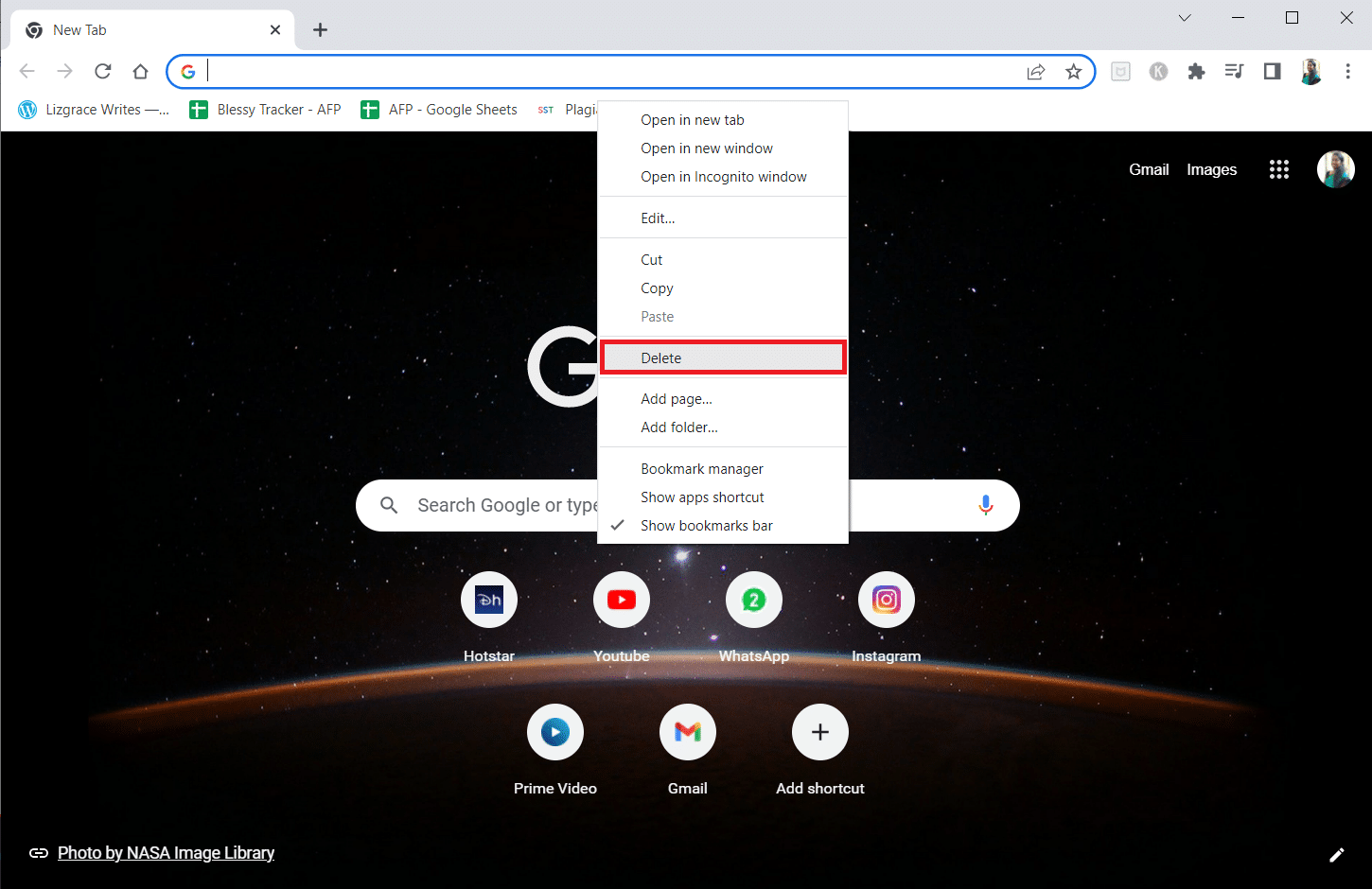
***
Sperăm că acest ghid a fost util și ai reușit să găsești o soluție pentru a stabili o conexiune sigură în Chrome. Nu ezita să ne contactezi cu întrebări și sugestii în secțiunea de comentarii de mai jos. De asemenea, spune-ne ce ai vrea să înveți în continuare.